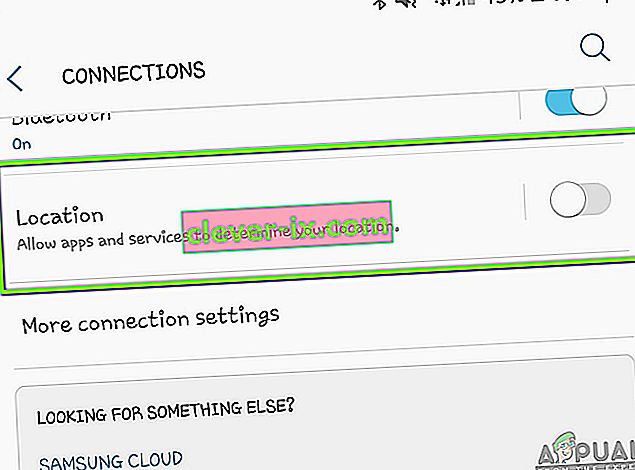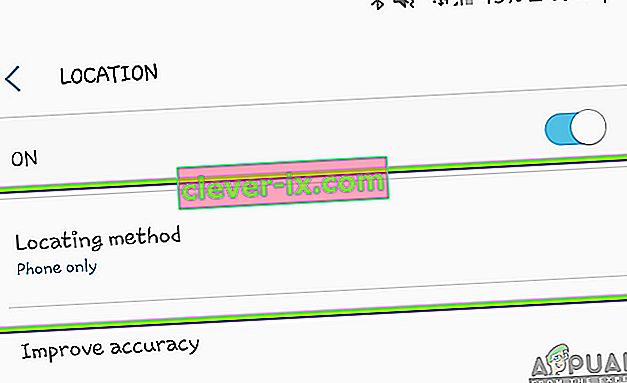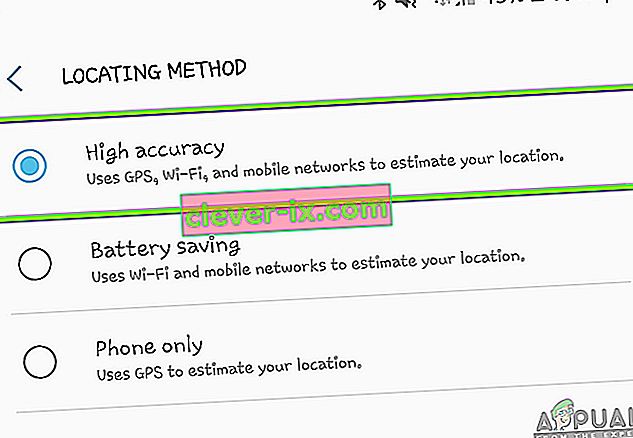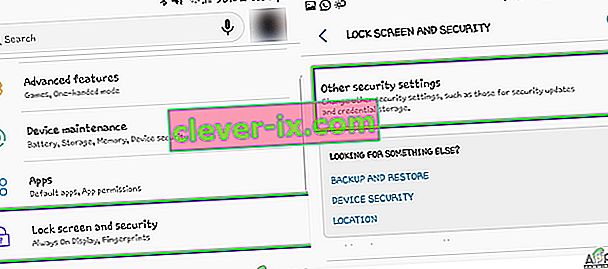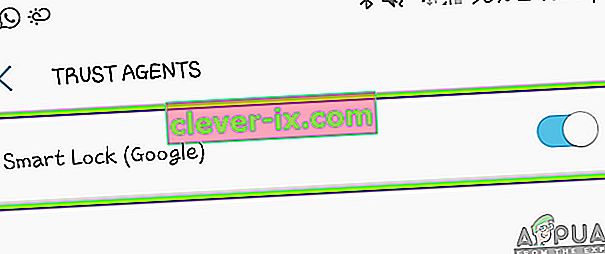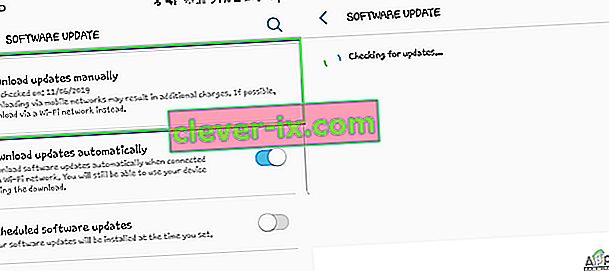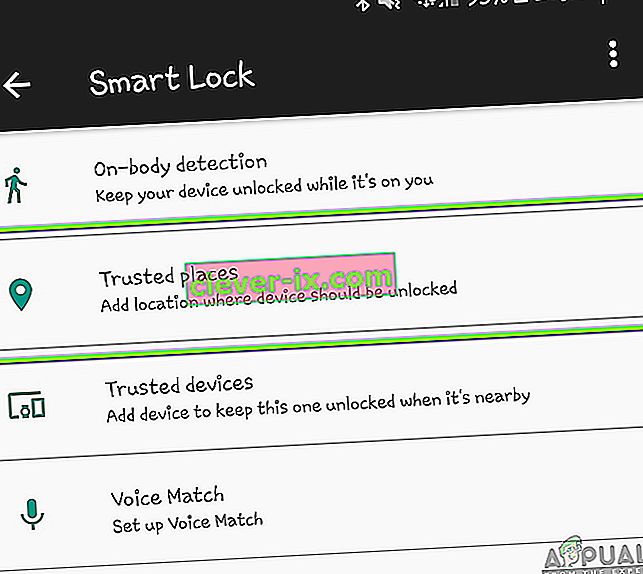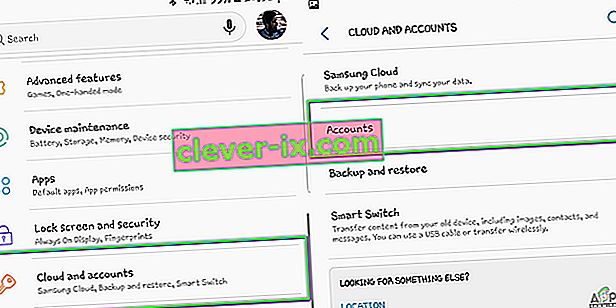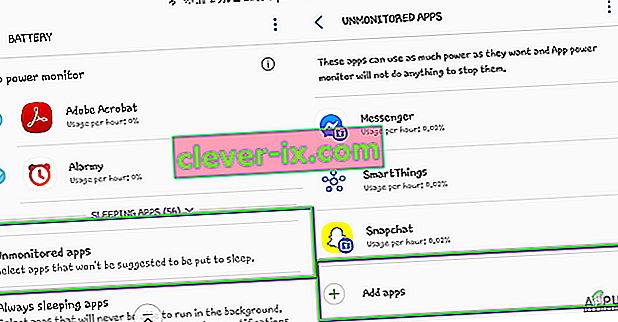Google Smart Lock (également connu sous le nom d'Android Smart Lock) a été introduit dans le système d'exploitation Android 5.0 Lollipop et répond au problème des utilisateurs qui doivent constamment déverrouiller leur téléphone. Le Smart Lock vous permet de configurer des scénarios et des situations dans lesquels votre téléphone se déverrouillera automatiquement pendant de longues périodes. Pensez-y comme ça; pendant que vous êtes à la maison, votre appareil restera déverrouillé, mais pendant que vous êtes au travail, vous devrez se déverrouiller.

Malgré son utilité et étant un point d'intérêt de Google, nous sommes tombés sur plusieurs scénarios où le verrou intelligent ne fonctionnait pas. Vous trouverez ci-dessous des variantes du problème que votre Google Smart Lock pourrait rencontrer:
- Le verrou intelligent peut ne pas déverrouiller votre appareil même si vous vous trouvez dans un emplacement de confiance (comme votre domicile).
- Il ne se déverrouille pas même si un appareil de confiance est connecté à votre téléphone.
- Les paramètres de verrouillage intelligent sont totalement vides sans aucune option.
- Vous ne pouvez pas utiliser d'autres fonctionnalités de verrouillage intelligent pour le déverrouillage, y compris la reconnaissance faciale, etc.
En plus des causes ci-dessus, il y avait également plusieurs autres variantes qui ne sont pas répertoriées ici. Vous pouvez suivre les solutions répertoriées ci-dessous car elles prendront en charge toutes les variantes du Smart Lock qui ne fonctionnent pas sur votre appareil Android.
Qu'est-ce qui empêche Google Smart Lock de fonctionner?
Nous avons reçu de nombreux rapports d'utilisateurs indiquant que la fonctionnalité ne fonctionnait pas. Nous avons compilé toutes les causes possibles de la survenue de ce problème et après avoir expérimenté sur nos propres appareils, nous avons rassemblé toutes les causes potentielles. Certaines des raisons pour lesquelles Smart Lock ne fonctionne pas sur votre appareil sont, mais sans s'y limiter:
- Boussole non calibrée: comme vous le savez peut-être, Android utilise votre boussole intégrée pour sélectionner et récupérer l'emplacement. Si votre boussole n'est pas calibrée ou s'il y a un problème avec son matériel, Android ne pourra pas déterminer si elle se trouve dans un emplacement de confiance.
- Précision de la localisation: si la précision de votre localisation est définie sur une valeur faible, il peut arriver que Google ne parvienne pas à déterminer votre position exacte et ne déverrouille pas votre appareil comme prévu. Définir la précision de la localisation sur une valeur élevée résout le problème.
- Bug dans Android 8: Un autre problème auquel plusieurs utilisateurs ont été confrontés était un écran Smart Lock `` vide '' lors de l'ouverture. Il s'agissait d'un bogue connu dans la version Android 8.0 et peut être facilement résolu si la version est mise à jour avec la dernière version.
- L'emplacement n'est pas défini correctement: si votre emplacement n'est pas défini correctement (par exemple, l'emplacement est défini sur votre route principale au lieu de votre maison), la serrure intelligente ne se déverrouillera pas d'elle-même.
- L'e-mail professionnel est associé: lorsque vous êtes enregistré sur votre appareil avec votre e-mail professionnel, votre politique professionnelle remplace tous les paramètres de verrouillage de votre appareil, y compris Smart Lock. Dans ce cas, vous devez supprimer l'e-mail professionnel et vous connecter à l'aide de votre adresse e-mail Google habituelle.
- Plusieurs appareils utilisant un compte Google: si vous avez plusieurs appareils utilisant un seul compte Google, il peut y avoir des cas où Google se confond et ne déverrouille aucun appareil correctement.
- Les services Play sont optimisés pour la batterie: les modules responsables de la gestion du verrou intelligent de Google sont les services Play présents dans Android. Récemment, Google a ajouté une fonctionnalité permettant aux applications d'optimiser la batterie, ce qui «dort» les applications lorsqu'elles ne sont pas utilisées. Nous avons rencontré des cas où les services de jeu étaient optimisés et ne fonctionnaient donc pas lorsque l'utilisateur souhaitait utiliser Smart Lock.
- Applications tierces: il existe également plusieurs cas où des applications tierces sont en conflit avec Smart Lock et l'ont empêché de fonctionner. Ici, vous devez démarrer votre ordinateur en mode sans échec, puis diagnostiquer lequel était à l'origine du problème.
- Mauvaise partition de cache: il peut également y avoir des cas où la partition de cache de votre téléphone est corrompue ou accumulée par de mauvaises données. Nous pouvons essayer de l'essuyer en mode sans échec et voir si cela fonctionne.
Avant de passer aux solutions, assurez-vous d'avoir un accès complet à votre appareil Android (y compris l'adresse e-mail et le mot de passe Google). Enregistrez votre travail avant de continuer.
Solution 1: Activer la précision de localisation élevée
Avant de commencer avec d'autres solutions de contournement techniques, nous commencerons par les techniques de dépannage de base. Le premier est de s'assurer que vous avez une précision de localisation élevée sur votre smartphone. Il existe plusieurs options de précision de localisation différentes répertoriées ci-dessous:
- Téléphone uniquement: utilisation du GPS
- Économie de batterie : Wi-Fi et réseaux mobiles
- Haute précision : Wi-Fi, réseaux mobiles et GPS
Comme vous pouvez le voir, High Accuracy est l'utilitaire de localisation le plus précis qui permet aux utilisateurs d'utiliser un emplacement localisé. Si vous ne disposez pas d'une précision élevée, Android ne pourra peut-être pas déterminer si vous vous trouvez au bon emplacement et ne déverrouillera donc pas votre appareil. Dans cette solution, nous naviguerons vers vos paramètres et activerons la précision de localisation élevée.
- Ouvrez les paramètres de votre appareil, puis accédez à Connexions .
- Maintenant, faites défiler vers le bas et cliquez sur Emplacement .
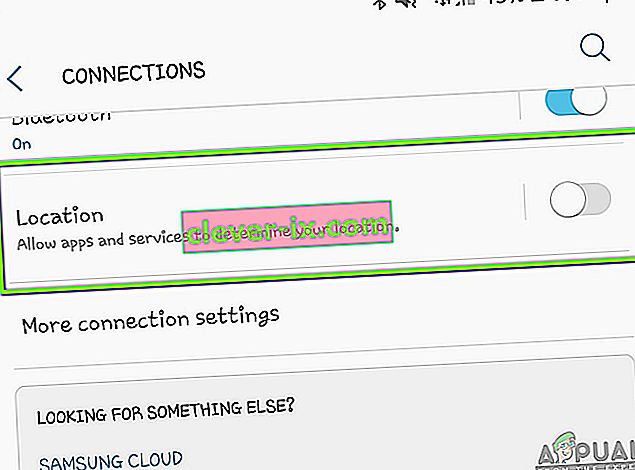
- Ici, vous devriez avoir une option de méthode de localisation . Cliquez dessus une fois.
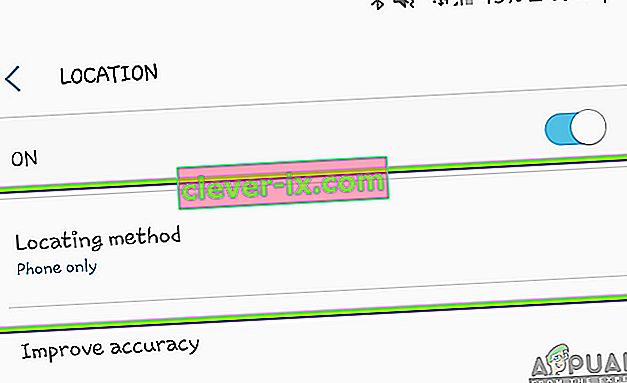
- Ici, toutes les options de l'emplacement seront présentes. Assurez-vous que vous sélectionnez Haute précision .
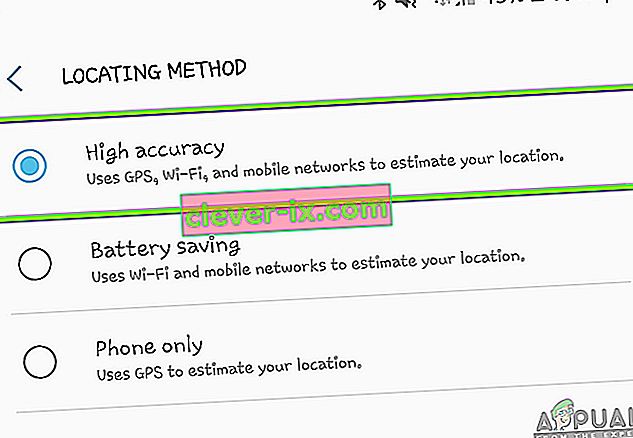
- Enregistrer les modifications et quitter. Redémarrez votre appareil et vérifiez si Smart Lock fonctionne comme prévu.
Remarque: pour une expérience optimale du verrouillage intelligent, assurez-vous que votre emplacement est toujours activé . Cela pourrait ne pas fonctionner si vous l'éteignez ou si vous ne l'allumez qu'occasionnellement.
Solution 2: étalonnage de la boussole
Une autre chose à essayer si vous ne pouvez pas utiliser Smart Lock à votre emplacement enregistré est de calibrer la boussole sur votre appareil. Tous les appareils mobiles utilisent l'utilitaire boussole pour aider le téléphone à décider dans quelle direction il fait face et où il se trouve. Plus votre boussole est calibrée, plus vous obtiendrez de précision dans Maps. Plus vous obtenez de précision sur Maps, plus il y a de chances que vous n'ayez aucun problème avec Smart Lock.

Étant donné qu'Android n'a pas d'application ou d'option d'étalonnage de boussole, vous devrez le faire manuellement. Ici, vous avez ouvert l' application Google Maps sur votre appareil, puis créez une rotation 8 comme indiqué dans le Gif ci-dessus. Assurez-vous de répéter les actions plusieurs fois avant de réessayer d'utiliser Smart Lock.
Solution 3: réactivation de Smart Lock à partir d'agents de confiance
De nombreux utilisateurs ont signalé (en particulier les utilisateurs d'Android 8.0) qu'ils ne pouvaient pas voir les options de Smart Lock sur leurs appareils Android. C'était un problème très courant qui est survenu à la fin de 2017 et est présent dans les appareils Android à ce jour. L'explication derrière ce comportement est qu'il n'y a rien de mal avec les modules; il n'y a qu'un bogue qui peut facilement être résolu en réinitialisant les agents de confiance de votre appareil.
Un agent de confiance est un service qui informe le système si l'environnement dans lequel se trouve actuellement le périphérique peut être approuvé ou non. Le paramètre «de confiance» n'est connu que de l'agent et il le détermine à l'aide de ses propres vérifications. Ici, nous réinitialiserons le verrou intelligent des agents de confiance et verrons si cela nous convient.
- Ouvrez vos paramètres et accédez à Écran de verrouillage et sécurité> Autres paramètres de sécurité .
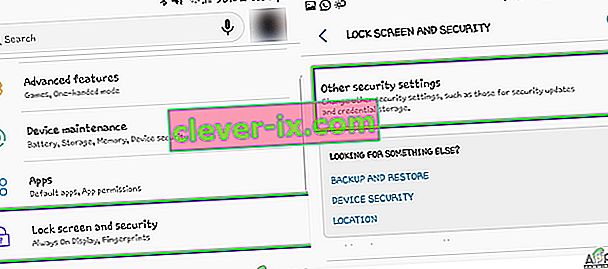
- Faites maintenant défiler jusqu'à ce que vous trouviez l'entrée des agents de confiance . Cliquez dessus.

- Ici, vous verrez Smart Lock (Google) et il sera très probablement vérifié .
- Décochez l'option et redémarrez complètement votre appareil. Après le redémarrage, revenez à ces paramètres et cochez à nouveau l'option.
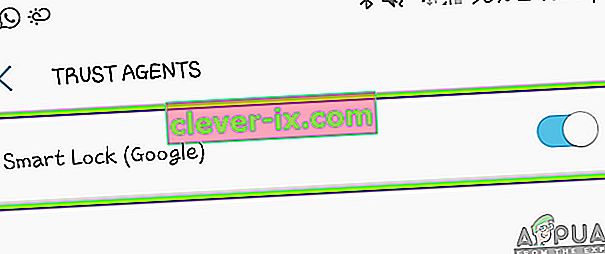
- Vous pouvez maintenant réessayer de configurer le verrouillage intelligent et voir si cela a résolu le problème.
Remarque: les étapes illustrées ici concernent les appareils Samsung. Si vous avez un autre appareil, vous pouvez apporter des modifications aux étapes.
Solution 4: mettre à jour Android vers la dernière version
Les ingénieurs Google ont remarqué que ce problème particulier de Smart Lock ne fonctionnait pas comme prévu dans les smartphones. Ils ont publié une mise à jour qui ciblait spécifiquement cette situation. Les mises à jour de Google contiennent plus que de simples correctifs; ils contiennent également de nouvelles fonctionnalités et des améliorations aux architectures existantes. Ici, dans cette solution, nous naviguerons vers vos paramètres et vérifierons s'il y a des mises à jour en attente.
- Cliquez sur l' application Paramètres et accédez à Mise à jour du logiciel .
- Même si vous avez coché automatiquement Télécharger les mises à jour , vous devez cliquer sur Télécharger les mises à jour manuellement .
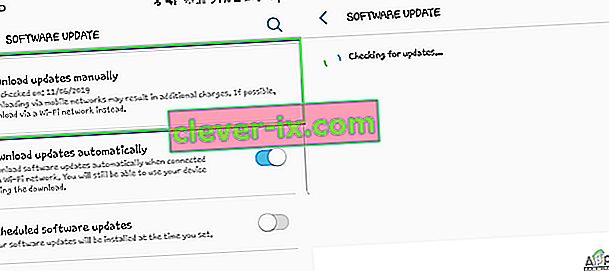
- Désormais, le système Android commencera automatiquement à rechercher si des mises à jour sont disponibles. S'il y en a, il vous sera demandé de les télécharger et de les installer en conséquence.
- Installez les mises à jour, puis vérifiez si Smart Lock fonctionne correctement.
Solution 5: utilisation des coordonnées pour les lieux approuvés
Une autre solution de contournement pour faire fonctionner Smart Switch consiste à utiliser des coordonnées au lieu de l'emplacement comme vous le feriez traditionnellement. Ce n'est pas une option présente dans votre système Android; un autre technicien a découvert que si vous désactivez le GPS sur vos paramètres, puis que vous vous rendez dans des endroits de confiance pour ajouter un emplacement, le système Android vous demandera l'autorisation. Lorsque vous l'accordez, l'emplacement sera utilisé sous forme de coordonnées. Vous pouvez définir l'emplacement à partir de là, puis vérifier si Smart Switch fonctionne ou non.
- Accédez aux paramètres de localisation comme nous l'avons fait dans la solution 1. Définissez l'emplacement sur Battery Saver .
- Naviguez maintenant vers l' écran de verrouillage et la sécurité> Smart Lock . Cliquez maintenant sur Lieux de confiance .
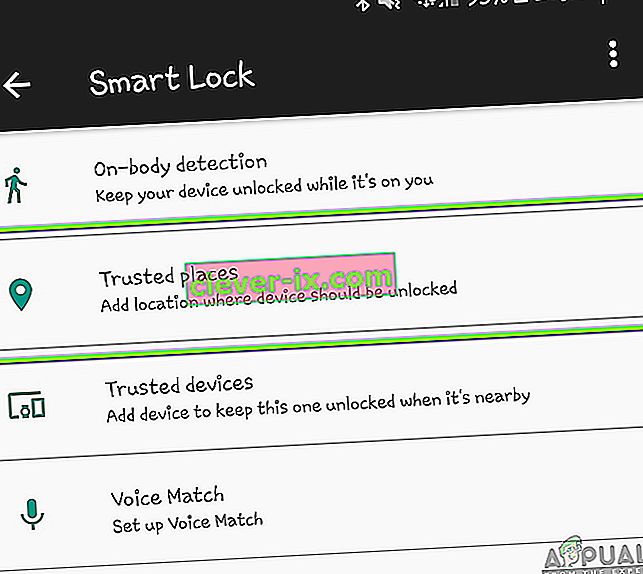
- Ici, on vous demandera peut-être une autorisation pour le GPS. Si vous y êtes invité, cliquez sur Oui .
- Sélectionnez maintenant votre emplacement à l'aide de la broche fournie. Notez qu'au lieu d'adresses complètes, des coordonnées vous seront présentées lors de la sélection de l'emplacement. Enregistrez l'emplacement et quittez. Vérifiez maintenant si Smart Lock fonctionne comme prévu.
Solution 6: vérifier si le compte Google est utilisé sur plus d'appareils
Si toutes les méthodes ci-dessus échouent et que vous ne parvenez toujours pas à utiliser Google Smart Lock, vous devez vérifier si votre compte Google est utilisé sur plusieurs appareils. Cela ne devrait pas affecter le fonctionnement de Smart Lock, mais il semble que ce soit le cas. Ici, dans cette solution, nous naviguerons vers les paramètres de votre compte Google sur le site Web, puis vérifierons s'il existe d'autres appareils qui sont synchronisés avec votre compte Google. Ici, vous devez vous assurer qu'un seul appareil (celui que vous utilisez) est entièrement synchronisé avec Google et supprimer tous les autres appareils.
- Accédez à Google et cliquez sur votre photo de profil présente en haut à droite de l'écran. Après avoir cliqué, sélectionnez l'option de compte Google .

- Une fois que vous êtes dans les paramètres de votre compte, accédez à Sécurité , puis consultez Vos appareils . Tous les appareils associés à votre compte Google seront répertoriés ici.

- Ignorer les ordinateurs et les livres Chrome, etc. Vérifiez uniquement les smartphones. Si plusieurs smartphones sont enregistrés sur votre compte Google, envisagez de vous déconnecter.
- Une fois que vous êtes complètement sûr qu'un seul smartphone est enregistré sur votre compte, essayez d'utiliser Smart Lock et vérifiez si le problème est résolu.
Solution 7: suppression du courrier électronique professionnel
Un autre coupable courant du dysfonctionnement de Smart Lock est que votre appareil est enregistré avec un e-mail professionnel. Lorsque vous êtes inscrit avec votre messagerie professionnelle, tous les paramètres d'écran de verrouillage que vous définissez manuellement sont remplacés par votre stratégie professionnelle. La politique de travail est la même pour tous les utilisateurs ayant leur smartphone enregistré avec une adresse e-mail professionnelle.
Ici, nous vous conseillerons de vérifier si vous avez une adresse e-mail professionnelle utilisée dans votre smartphone. Si vous le faites, envisagez de le supprimer, puis de vérifier si votre smartphone fonctionne comme prévu. Vous trouverez ci-dessous la méthode pour vérifier quel e-mail est enregistré avec votre smartphone.
- Ouvrez les paramètres de votre téléphone, puis cliquez sur Cloud et comptes .
- Maintenant, sélectionnez Comptes . Ici, tous les comptes utilisés dans votre smartphone seront répertoriés.
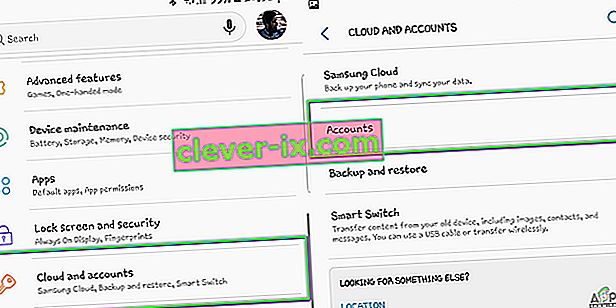
- Vérifiez le compte Google et voyez dans lequel il est enregistré. S'il s'agit de votre e-mail professionnel, assurez-vous de le supprimer complètement, puis essayez d'utiliser Smart Switch.
Solution 8: Définition de plusieurs emplacements
Si vous ne parvenez toujours pas à utiliser Smart Switch comme requis et que votre téléphone ne se déverrouille toujours pas lorsque vous arrivez chez vous ou dans un espace sûr, vous pouvez utiliser une `` solution de contournement '' dans laquelle vous définissez plusieurs balises de localisation à un seul endroit. Par exemple, si vous êtes chez vous, vous pouvez définir les balises de localisation à différentes extrémités (une sur le porche, une dans la cour, etc.). Cela supprimera le problème de votre smartphone ne détectant pas l'emplacement exact où il est censé se déverrouiller.

Cependant, notez que cela comprendra un peu la sécurité. Vous pouvez vous assurer de remédier à cela en ne prenant pas le cercle (du lieu) trop en dehors de votre lieu de confiance. Une fois que vous avez défini plusieurs broches, redémarrez votre appareil, assurez-vous d'avoir une bonne connexion Internet et vérifiez si le commutateur intelligent fonctionne ou non.
Solution 9: vérification des services de lecture
Le service principal responsable de la gestion du Smart Switch sur votre appareil Android est le service Google Play . Habituellement, rien ne va pas avec ces services, mais il existe des cas où votre smartphone peut placer le service dans la liste `` optimisation de la batterie ''. Lorsqu'un service est dans cette liste, il ne fonctionne pas complètement car Android continue de le mettre en veille. Dans cette solution, nous naviguerons vers les paramètres d'optimisation de la batterie et nous nous assurerons que ce service n'est pas présent.
- Ouvrez Paramètres dans votre smartphone et accédez à Maintenance de l'appareil (ou une autre option menant aux options de batterie de votre smartphone spécifique).
- Cliquez maintenant sur Batterie . Ici, généralement, il existe une liste d'applications que vous pouvez limiter pour économiser de l'énergie. Faites défiler ci-dessous jusqu'à ce que vous trouviez les applications non surveillées .
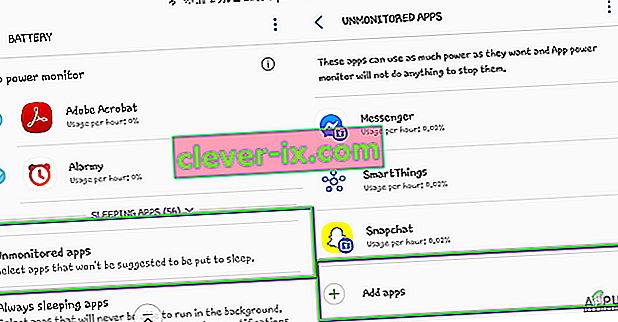
- Une fois dans les applications non surveillées, cliquez sur Ajouter des applications Maintenant, ajoutez le service Google Play et enregistrez les modifications.
- Vérifiez maintenant si la fonctionnalité vocale fonctionne comme prévu.
Solution 10: vérification en mode sans échec
Si toutes les méthodes ci-dessus ne fonctionnent pas, il est possible que vous ayez une application problématique qui ne permet pas à Smart Lock de fonctionner comme prévu. Il existe plusieurs applications tierces qui présentent ce comportement et sont connues pour être problématiques. Au lieu de désactiver chaque application une par une, vous pouvez essayer de démarrer votre smartphone en mode sans échec et voir si le verrou intelligent fonctionne ou non. Si c'est le cas, cela signifie qu'une application est à l'origine du problème.
Chaque smartphone a sa propre façon de démarrer en mode sans échec. Vous devez accéder au site Web de votre fabricant, puis suivre les instructions. Une fois que vous démarrez en mode sans échec, vous pouvez vérifier si le verrouillage intelligent fonctionne ou non. Assurez-vous d'activer votre GPS manuellement car dans plusieurs cas, il est désactivé en mode sans échec. Si cela fonctionne, redémarrez en mode normal et commencez à désactiver chaque application une par une jusqu'à ce que vous trouviez le coupable.